Chromebook utknął na ekranie Chrome? Zrób to, aby go odblokować
Szybkie linki
⭐ Dlaczego Chromebooki blokują się na ekranie Chrome
⭐ Jak naprawić Chromebooka zablokowanego na ekranie Chrome
Kluczowe wnioski
Aby bezpiecznie wyłączyć zamrożonego Chromebooka, uprzejmie odłącz wszystkie podłączone urządzenia peryferyjne i naciśnij jednocześnie wyznaczoną kombinację klawiszy Esc \ + Refresh \ + Power. Spowoduje to skuteczne odblokowanie stanu zamrożenia urządzenia.
Jeśli urządzenie nie reaguje na miękki reset lub prosty restart, można spróbować bardziej drastycznego środka znanego jako twardy restart. Można to osiągnąć poprzez jednoczesne naciśnięcie i przytrzymanie przycisku zasilania i przycisku odświeżania, aż urządzenie wyłączy się i uruchomi ponownie automatycznie.
W przypadku całkowitej awarii Chromebooka można skorzystać z wbudowanego menu odzyskiwania lub skorzystać z wyspecjalizowanych usług naprawczych.
Sytuacja może być kłopotliwa, gdy Chromebook zostanie uwięziony w granicach wszechobecnego ekranu Chrome, przedstawiając szereg potencjalnych przyczyn, które mogą okazać się trudne do ustalenia i naprawienia. Nie obawiaj się jednak, ponieważ te praktyczne wskazówki posłużą do uwolnienia różnorodnego spektrum konfiguracji Chromebooka poprzez rozsądne zastosowanie skrótów klawiaturowych i alternatywnych metodologii.
Dlaczego Chromebooki zacinają się na ekranie Chrome
W niektórych przypadkach Chromebook może utknąć na stronie głównej Chrome z powodu różnych czynników. Aby rozwiązać ten problem w najbardziej podstawowej formie, wystarczy wykonać wymuszony restart, przytrzymując przycisk zasilania, aż się wyłączy, a następnie ponownie go włączyć. Jeśli jednak problem nadal występuje, może to oznaczać poważniejszy problem, taki jak uszkodzenie systemu Chrome OS lub nieprawidłowe działanie komponentów sprzętowych. Korzystając z tych procedur diagnostycznych, można skutecznie wskazać przyczynę problemu i przywrócić funkcjonalność Chromebooka.
Jak naprawić Chromebooka, który utknął na ekranie Chrome
Aby rozwiązać przypadek, w którym Chromebook utknął w stanie wyświetlania tylko interfejsu użytkownika Google Chrome, istnieje kilka strategii, które można zastosować, takich jak zainicjowanie miękkiego resetu lub nawet wykonanie bardziej kompleksowego odzyskiwania urządzenia. Poniżej znajduje się przewodnik krok po kroku, jak uwolnić Chromebooka z tego zamrożonego stanu.
Usuń wszystkie urządzenia peryferyjne
 Bia Sousa / Pexels
Bia Sousa / Pexels
W niektórych przypadkach wadliwy sprzęt zewnętrzny może powodować nieregularne zachowanie Chromebooka.Aby rozwiązać ten problem, zaleca się odłączenie wszystkich podłączonych urządzeń peryferyjnych, w tym urządzeń USB, zewnętrznych wyświetlaczy i sprzętu audio, przed przystąpieniem do rozwiązywania problemów.
Uruchom ponownie Chromebooka
Po upewnieniu się, że żadne urządzenia peryferyjne nie są podłączone, można rozpocząć procedurę diagnostyczną na Chromebooku, inicjując ponowne uruchomienie. W niektórych przypadkach urządzenia te mogą wykazywać niechęć do wyłączenia, jednak szybkie naciśnięcie wyznaczonej kombinacji klawiszy pozwoli na obejście tego problemu i ułatwi wyłączenie urządzenia.
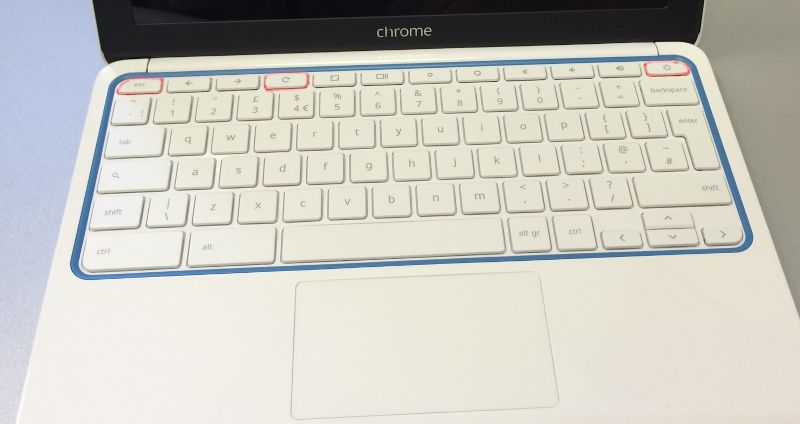 John Karakatsanis / Flickr under CC BY-SA 2.0
John Karakatsanis / Flickr under CC BY-SA 2.0
Aby uzyskać dostęp do trybu odzyskiwania Chromebooka, należy jednocześnie nacisnąć i przytrzymać klawisz “Esc”, a następnie przycisk “Odśwież”, a następnie przycisk “Zasilanie”. Umożliwi to przejście do trybu odzyskiwania bez utraty jakichkolwiek danych. Po przejściu do tego ekranu możesz bezpiecznie wyłączyć Chromebooka i spróbować uruchomić go ponownie później.
Twardy restart Chromebooka
Twardy reset Chromebooka może spowodować usunięcie niektórych plików z katalogu Pobrane.
W niektórych przypadkach, gdy Chromebook nie odmrozi się nawet po próbie miękkiego restartu, użytkownicy mogą spróbować bardziej drastycznego rozwiązania znanego jako “twardy reset”. Aby wykonać tę procedurę, należy najpierw upewnić się, że urządzenie jest całkowicie wyłączone, naciskając i przytrzymując przycisk zasilania. Kontynuując przytrzymywanie przycisku zasilania, należy również nacisnąć i przytrzymać przycisk odświeżania. Po zakończeniu procesu uruchamiania Chromebooka użytkownik powinien mocno trzymać oba przyciski przez dłuższy czas, aby zapewnić całkowite ponowne uruchomienie.
W niektórych przypadkach może być konieczne wykonanie alternatywnej procedury twardego resetu na Chromebooku z powodu niepowodzenia standardowej metody obejmującej wciśnięcie przycisku odświeżania. W takich przypadkach można zastosować różne alternatywne techniki w celu przywrócenia urządzenia do normalnego stanu pracy.
Model Chromebooka
|
Metoda odświeżania
-|-
Starszy Chromebook
|
Należy jednocześnie nacisnąć i przytrzymać przyciski “Wstecz”, “Odśwież” i “Zasilanie” na Chromebooku przez co najmniej dziesięć sekund, co spowoduje całkowite ponowne uruchomienie urządzenia.
Tablet Chromebook
|
Naciśnij i przytrzymaj jednocześnie przycisk zwiększania głośności i przycisk zasilania przez co najmniej dziesięć sekund, a następnie zwolnij oba przyciski.
Wyżej wymienione systemy komputerowe obejmują Acer Chromebox, LG Chromebase, ASUS Chromebit i Samsung Chromebox, z których wszystkie są produkowane przez renomowane firmy w branży.
|
Odłącz przewód zasilający od poprzednio niezasilanego Chromebooka i pozwól na krótką przerwę przed ponownym podłączeniem go w celu przywrócenia źródła energii.
Acer AC700, Acer Cr-48
|
Odłącz baterię od aktualnie niezasilanego Chromebooka, a następnie podłącz ją ponownie.
Lenovo Thinkpad X131e
|
Przed wykonaniem poniższych czynności należy upewnić się, że Chromebook jest całkowicie pozbawiony zasilania, odłączając najpierw wszelkie zewnętrzne źródła energii elektrycznej, takie jak zasilacz lub zewnętrzne baterie. Następnie należy wyjąć istniejącą baterię z komory i całkowicie odłączyć ją od urządzenia. Gdy to zrobisz, ostrożnie podłącz baterię do wyznaczonego gniazda na Chromebooku, upewniając się, że wszystkie połączenia są dobrze zamocowane. Następnie ponownie podłącz zasilacz do odpowiedniego portu w urządzeniu, upewniając się, że nie wywierasz przy tym żadnego nacisku. Na koniec delikatnie włącz Chromebooka i pozwól mu się w pełni uruchomić przez kilka minut, zanim spróbujesz go ponownie użyć.
Samsung Series 5 Chromebook i Samsung Series 5 550 Chromebook to dwa modele notebooków należące do serii Chromebook produkowanej przez firmę Samsung. Jedyną różnicą między tymi dwoma modelami jest rozmiar ekranu, przy czym pierwszy ma mniejszy wyświetlacz niż drugi.
|
Odłącz zasilacz AC od wcześniej niezasilanego Chromebooka i delikatnie włóż spinacz do papieru w wyznaczony otwór resetowania na obudowie urządzenia, jednocześnie ponownie podłączając zasilacz AC do źródła zasilania.
Odzyskaj Chromebooka
Rzeczywiście, rozwiązanie problemu ciągłego zawieszania się Chrome może w niektórych przypadkach wykraczać poza zakres interwencji użytkownika. W przypadkach, gdy ręczne próby rozwiązania problemu okazały się nieskuteczne lub ekran pozostaje uparcie nieruchomy pomimo prób naprawy, konieczne może być zastosowanie bardziej drastycznych środków, takich jak odzyskanie Chromebooka.
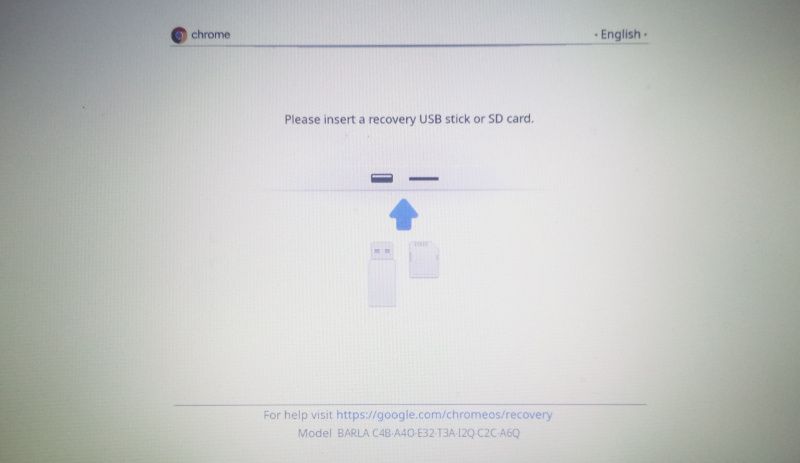
Możesz użyć kombinacji klawiszy Escape plus Refresh plus Power podczas poruszania się po niereagującym interfejsie przeglądarki Google Chrome, aby spróbować uzyskać dostęp do menu odzyskiwania Chromebooka. Należy pamiętać, że ta metoda nie jest zawsze skuteczna; jeśli jednak uda ci się uzyskać dostęp do menu odzyskiwania, będziesz mieć możliwość przywrócenia Chromebooka za pomocą dysku odzyskiwania lub urządzenia USB.
Aby przywrócić Chromebooka do pierwotnego stanu, możesz wykonać następujące czynności. Po wylogowaniu naciśnij kombinację klawiszy “Ctrl \+ Alt \+ Shift \+ R”, co spowoduje wyświetlenie menu opcji. Stamtąd wybierz “Uruchom ponownie”. Po tej czynności wyświetli się kolejne menu, z którego należy wybrać “Powerwash > Continue”. Następnie należy postępować zgodnie z instrukcjami wyświetlanymi na ekranie, aby usunąć wszystkie dane i przywrócić początkową konfigurację urządzenia.
Jeśli przypadki zamrożonego ekranu na Chromebooku zostaną przypisane brakom w systemie operacyjnym ChromeOS, przywrócenie urządzenia za pomocą procedur odzyskiwania skutecznie przywróci jego pierwotny stan funkcjonalności.
Poszukaj profesjonalnej naprawy
W przypadkach, gdy standardowe środki rozwiązywania problemów nie rozwiązały problemu z zamrożonym Chromebookiem, możliwe jest, że winny jest problem sprzętowy. Jedną z oznak może być wzrost hałasu wytwarzanego przez wentylator komputera, gdy urządzenie zostaje zablokowane. Taka sytuacja sugeruje albo awarię jednego z komponentów systemu, albo przegrzanie spowodowane nadmiernym nagromadzeniem ciepła wewnętrznego.
Istnieje wiele alternatyw dla przywrócenia Chromebooka do działania, w tym uzyskanie autoryzowanych usług serwisowych bezpośrednio od producenta urządzenia lub za pośrednictwem dostawcy wszelkich obowiązujących gwarancji, a także wysłanie go do niezależnego zakładu naprawczego specjalizującego się w takich urządzeniach.